Zoom: Cum să vă redenumiți

Vedeți cât de ușor este să vă schimbați numele într-o întâlnire Zoom, indiferent dacă sunteți deja într-una. Sfaturi prietenoase pentru începători.

Dacă lucrați de acasă, cu siguranță a trebuit să cunoașteți diverse aplicații de videoconferință, cum ar fi Zoom. Zoom are diverse caracteristici care o fac una dintre cele mai utilizate aplicații pentru conferințe video. De exemplu, pentru a vă întâlni cu colegii de muncă, prietenii și familia, Zoom vă oferă un ID personal de întâlnire.
Această funcție face întâlnirea cu cei cu care vă conectați adesea mult mai ușor. Având PMI, se pot conecta mai ușor, deoarece nu se schimbă ca un ID Zoom obișnuit. Dacă sunteți un utilizator Zoom licențiat, aveți chiar opțiunea de a-l schimba, în timp ce această opțiune nu este disponibilă pentru conturile gratuite.
Cum să vă schimbați PMI zoom
Puteți face diferența dintre PMI și ID-ul Zoom după numărul de numere pe care le are. PMI va avea 13, în timp ce ID-ul Zoom obișnuit va avea 11. Conturile gratuite vor avea propriul PMI, dar diferența cu contul plătit este că conturile plătite îl pot schimba, în timp ce conturile gratuite nu.
Pentru a vă schimba PMI, va trebui să accesați site-ul oficial Zoom . După ce v-ați conectat, faceți clic pe fotografia de profil pentru a accesa setările profilului. Derulați în jos și, în secțiunea întâlnire, veți vedea PMI-ul dvs. actual. Faceți clic pe opțiunea de editare albastră din dreapta și va apărea fereastra pentru a face modificările necesare. Ștergeți codul actual și introduceți-l pe cel nou.
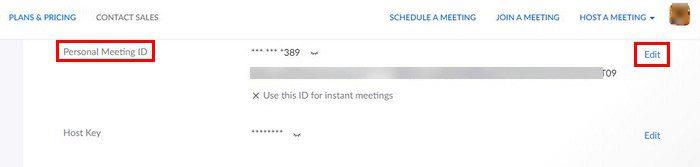
Nu uitați să faceți clic pe butonul Salvare când ați terminat. Data viitoare când doriți să începeți o întâlnire cu noul dvs. OMI, faceți clic pe meniul drop-down de lângă unde scrie Nouă întâlnire. Plasați cursorul pe PMI și veți vedea opțiuni precum:
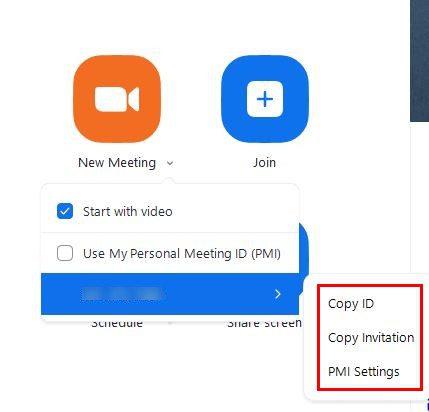
Restricții de reținut atunci când vă schimbați PMI
Dacă decideți să vă schimbați PMI, trebuie să aveți în vedere câteva lucruri. De exemplu, numărul nu poate începe cu unu sau zero. Zoom va accepta doar numere de la doi la nouă. Nu puteți folosi prefixe precum:
De asemenea, nu puteți repeta grupuri de trei cifre, cum ar fi 247 247 247 sau 555 888 777. Același număr nu are voie să alcătuiască toate cele opt cifre și nu puteți avea același număr de cinci ori consecutiv. Apoi, este evident că nu puteți utiliza ID-uri de întâlnire care sunt deja utilizate.
Cum să vă păstrați în siguranță întâlnirea PMI Zoom
PMI este foarte convenabil, dar poate avea și un risc. Dacă ai distribuit linkul unor persoane în care nu ai încredere și le-ai dat linkul doar pentru că erau prietenii unui prieten, riști ca persoana respectivă să-l distribuie. După aceea, oricine are linkul se poate alătura întâlnirii dvs., dacă nu îl schimbați.
O măsură de securitate pe care o puteți lua este să blocați întâlnirea Zoom după ce ați văzut că toți pe care i-ați invitat sunt conectați. Pentru a vă bloca întâlnirea Zoom , va trebui să faceți clic pe pictograma Securitate din partea de jos, iar când apare fereastra de opțiuni, alegeți opțiunea de blocare. Veți vedea și opțiunea de a activa sala de așteptare.
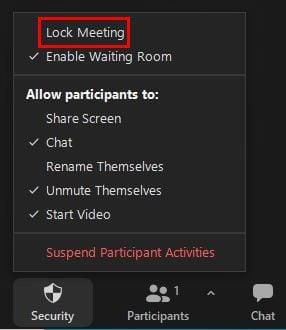
Prin blocarea întâlnirii dvs. Zoom, nu trebuie să vă faceți griji cu privire la niciun vizitator nedorit. De asemenea, puteți utiliza Zoom ID, unde ID-ul și codul întâlnirii sunt bune numai pentru acea întâlnire. Acesta este ideal pentru întâlniri când nu cunoști pe toți cei care se vor conecta.
Nu uitați să utilizați PMI cel puțin o dată pe an, altfel va expira.
Cum să dezactivați ID-ul personal de întâlnire în Zoom
Dacă știți că nu îl veți folosi și doriți să îl dezactivați, puteți face acest lucru în Setări de pe site-ul oficial Zoom. După ce v-ați conectat, va trebui să accesați Gestionarea contului și apoi la Setările contului. În secțiunea Codul întâlnirii, veți vedea opțiunea de a activa sau dezactiva opțiunea. Puteți bloca acest lucru, astfel încât nimeni altcineva să nu facă nicio modificare.
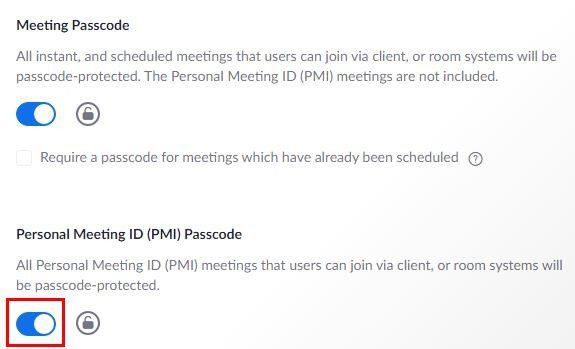
De asemenea, este posibil să dezactivați setarea PMI pentru un grup de utilizatori. Puteți face acest lucru conectându-vă la site-ul Zoom, dar va trebui să faceți acest lucru ca administrator care poate edita. Puteți face modificarea accesând:
Rețineți că, dacă doriți să faceți din aceasta o regulă generală pentru toți utilizatorii din contul dvs., aveți opțiunea de a vă bloca contul. Ceva pe care ați dori să încercați este să vă schimbați numărul de telefon. În acest fel, este mai ușor de reținut.
Concluzie
Pentru a schimba PMI, trebuie să vă conectați pe site-ul Zoom, deoarece nu îl veți putea schimba din aplicație. Nu uitați să-l folosiți cel puțin o dată pe an, pentru a nu expira și pentru a vă bloca întâlnirea sau a activa sala de așteptare pentru mai multă securitate. Crezi că PMI-ul este util? Anunțați-mă în comentariile de mai jos și nu uitați să împărtășiți articolul altora pe rețelele sociale.
Vedeți cât de ușor este să vă schimbați numele într-o întâlnire Zoom, indiferent dacă sunteți deja într-una. Sfaturi prietenoase pentru începători.
Ștergeți toate acele titluri jenante de pe Netflix, continuați să urmăriți lista pe computer și pe dispozitivul Android.
Dacă doriți ca Outlook să descarce automat imagini de e-mail, editați setările Centrului de încredere și activați Descărcare automată.
Eliminați aglomerația de liste de redare Spotify nefolosite și aflați cum le puteți șterge. Încercați acești câțiva pași utili.
Dacă Photoshop nu vă poate detecta placa grafică, instalați cele mai recente actualizări de aplicație, GPU și sistem de operare. Apoi activați modul de înaltă performanță pentru Photoshop.
Vedeți cât de ușor este să efectuați un apel vocal sau video pe Skype pentru Windows sau Android, urmând acești pași simpli pentru începători.
Vedeți cum puteți stăpâni aceste funcții utile; ecran împărțit și modul de glisare în iPadOS 15 pe iPad.
Dacă nu puteți lipi datele organizației într-o anumită aplicație, salvați fișierul problematic și încercați să inserați datele din nou.
Descoperiți tot ce trebuie să știți despre noua funcție Focus pentru iPadOS 15 și folosiți-o la maximum. Deveniți un maestru Focus.
iPadOS 15 permite adăugarea unui widget pe ecranul de pornire al iPad-ului. Vedeți cât de ușor puteți adăuga câte widget-uri doriți.
Uneori imaginile arată mai bine cu efectul de estompare. Vedeți cum puteți adăuga cât mai multă neclaritate imaginilor dvs. doriți.
Profitați de informațiile LinkedIn pe care le puteți găsi când utilizați Microsoft Word. Iată câteva sfaturi valoroase de care trebuie să ții cont.
Întoarcerea textului în PowerPoint este mai ușor decât credeți. Încercați aceste metode prietenoase pentru începători pentru a roti textul în orice direcție.
Utilizatorii Adobe Acrobat Reader au de obicei probleme în care opțiunea Salvare ca nu funcționează. În schimb, apare o fereastră goală. De obicei, puteți remedia acest lucru
Dacă apelurile de ieșire ale echipelor nu vor funcționa, verificați dacă puteți efectua apeluri prin aplicația web. Dacă problema persistă, contactați administratorul.
Dacă nu puteți viziona Netflix pe Chromebook, reporniți laptopul, actualizați chromeOS și reinstalați aplicația Netflix.
Dacă Photoshop spune că fișierul pe care încercați să îl deschideți nu este un document Photoshop valid, asigurați-vă că extensia se potrivește cu tipul real de fișier.
Descoperiți toate opțiunile dvs. atunci când programați întâlniri Zoom. Vedeți cât de ușor este să programați sau să începeți întâlniri Zoom din Chrome.
V-ați săturat să fiți nevoit să faceți față cu limita de timp de 40 de minute? Iată câteva sfaturi pe care le puteți încerca să o ocoliți și să vă bucurați de acele minute suplimentare de Zoom.
Ai nevoie să programezi întâlniri recurente pe MS Teams cu aceiași membri ai echipei? Învață cum să configurezi o întâlnire recurentă în Teams.
Vă arătăm cum să schimbați culoarea evidențierii pentru text și câmpuri de text în Adobe Reader cu acest tutorial pas cu pas.
În acest tutorial, vă arătăm cum să schimbați setarea de zoom implicit în Adobe Reader.
Spotify poate deveni enervant dacă se deschide automat de fiecare dată când pornești computerul. Dezactivează pornirea automată urmând acești pași.
Dacă LastPass nu se poate conecta la serverele sale, șterge memoria cache locală, actualizează managerul de parole și dezactivează extensiile browserului.
Microsoft Teams nu suportă în prezent transmiterea întâlnirilor și apelurilor dvs. pe televizor în mod nativ. Dar puteți folosi o aplicație de reflectare a ecranului.
Descoperă cum să repari codul de eroare OneDrive 0x8004de88 pentru a putea să îți folosești din nou stocarea în cloud.
Te întrebi cum să integrezi ChatGPT în Microsoft Word? Acest ghid îți arată exact cum să o faci cu ajutorul add-in-ului ChatGPT pentru Word în 3 pași ușori.
Menține memoria cache ștearsă în browserul Google Chrome cu acești pași.
Referințele interne pot face documentul tău mult mai prietenos cu utilizatorul, organizat și accesibil. Acest ghid te va învăța cum să creezi referințe interne în Word.
























